Win10专业版下禁止系统自动安装游戏的技巧
Win10专业版系统自动安装应用到时遇见过,自动安装游戏程序还真是第一次碰到,这到底是什么情况呢?其实大家大可不必惊慌,我们只需将其禁用就可以解决问题了,下面,跟随小编一起来看看解决Win10专业版下禁止系统自动安装游戏程序的方法。
解决方法:
1、使用win+r快捷键打开运行窗口,输入regedit命令按回车,如图所示:
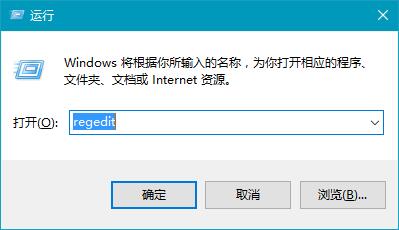
2、依次打开“Hkey_LOCAL_MACHINESOFTWAREPoliciesMicrosoftWindows”,然后右击新建名为CloudContent的子项,如图所示:
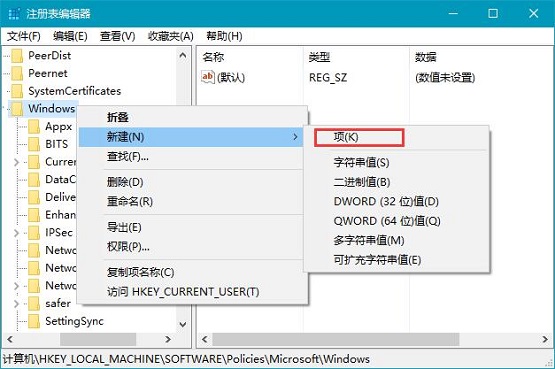
3、点击CloudContent项,在右边空白处新建一个DWORD(32位)值,重命名为“DisableWindowsConsumerFeatures”,如图所示:
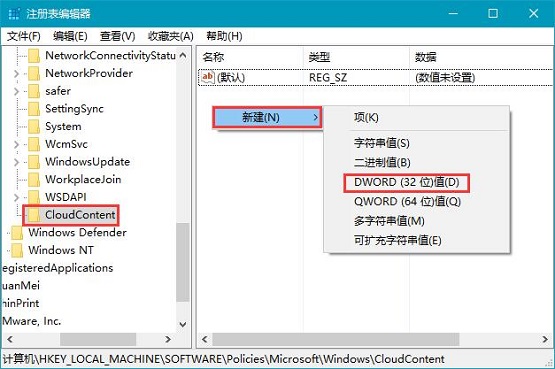
4、双击DisableWindowsConsumerFeatures,把数值数据修改为1,点击“确定”保存,如图所示:
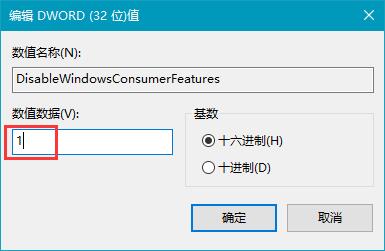
以上就是win10专业版下禁止系统自动安装游戏的解决方法,有遇到同样情况的用户可参考上面方法解决。更多WIN10教程请继续关注Win10系统之家!









